Herkese merhaba! Şimdi çok önemsiz bir şey söyleyeceğim - kullanılmayan oyunlar ve uygulamalar iPhone'unuzun değerli hafızasını kaplıyor ve onu boşaltmak için onları silmeniz gerekiyor. Ayrıca, programları silmek gibi basit bir işlemin herhangi bir zorluk yaratmaması gerektiği görülüyor. Tıklandı - kaldırıldı. Bu en sık olur. Ancak çoğu zaman sürekli anlamına gelmez.
Bazen bir program veya oyuncak kaldırılmayı reddediyor veya başka sorunlar ortaya çıkıyor. Bu nedenle, iPhone veya iPad'e indirilen programları ve oyunları tamamen, tamamen ve geri alınamaz bir şekilde kaldırmayı öğretecek ve ayrıca bir şey yolunda gitmezse nasıl davranacağınızı anlatacak bir talimat (büyük ve kullanışlı) hazırladım. Hadi gidelim! :)
iPhone ve iPad'den bir uygulama nasıl kaldırılır
Burada üç yolumuz var - kesinlikle herhangi birini seçmekte özgürsünüz. Her biri için süreç oldukça basittir, bu yüzden ... Kısaca söyleyeceğim:
Aslında en kolay ve en hızlı yol elbette ilkidir. Çoğu durumda kullanılan kişidir. Ancak, başkalarının var olma hakkı vardır. Örneğin, bir uygulamayı ayarlar aracılığıyla kaldırmak, iPhone veya iPad'inizdeki bellek miktarını kontrol etmenize olanak tanır. Eh, iTunes'u kullanmaktan bahsetmeye gerek yok - birçoğu cihazlarıyla yalnızca onun yardımıyla çalışır ve bunu bu şekilde yapmaları çok daha uygundur.
Bu arada, pratiğimde programları doğru bir şekilde silmenin ve genel olarak Apple teknolojisiyle tamamen yalnızca iTunes aracılığıyla çalışmanın mümkün olduğunu ısrarla kanıtlayan bir kişiyle tanıştım. Geri kalan her şey tam bir hata ve aptallıktır. Allah'a şükür iletişimimiz kısa sürdü.
Bir programı iPhone'dan tamamen kaldırmak mümkün mü ve nasıl yapılır?
Yukarıda belirtilen yöntemlerden herhangi birini kullandığınız anda programı tamamen kaldırırsınız. Ancak yine de alışveriş bölümünde oklu bir bulut olarak görünecek. Bu, hesabınızın altından herhangi bir zamanda indirilebileceği anlamına gelir.

Ne yazık ki, uygulamaları bu listeden tamamen kaldıramazsınız. Bu, bu listenin özüne aykırı olduğu için - kullanıcının tekrar ödeme yapmaya zorlamadan uygulamaları indirmesine izin vermek. Ancak, gizlenebilirler ve önceden yüklenenler listesinde gösterilmeyebilirler.
Bir oyunu veya uygulamayı iPhone veya iPad'deki satın alma işlemlerinden nasıl gizleyebilirim?
Bu, bir bilgisayar bağlantısı ve iTunes'un kurulu olmasını gerektirir.
Güncellenmiş! Daha yakın zamanlarda, Apple çıldırdı ve şimdi bilgisayarda iTunes'da App Store yok. İşte bu kadar - sadece aldılar ve kaldırdılar. Ama buna ihtiyacımız var! Ne yapalım? Umutsuzluğa kapılmayın - var.
"Doğru" sürümü indirip yüklediniz mi? Şimdi işe başlayalım:


Hepsi bu kadar, bu nedenle uygulama cihazdan tamamen "kaldırılır" ve alışveriş listesinde görünmez. Görünüşe göre bu programı veya oyunu hiç indirmemişsiniz - cihazda değil ve iCloud bulutunda da görüntülenmiyor. Ancak, her şey iade edilebilir.
Alışveriş listesindeki tüm programlar nasıl görüntülenir?
Bir önceki paragrafta sizinle birlikte sakladığımız tüm bu uygulamaları görüntülemek için iTunes'a da ihtiyacımız var.
- iTunes'u açın ve Apple Kimliğinizle giriş yapın.
- Yine isme tıklayın ve listeden "Hesap Bilgileri" öğesini seçin.
- Parolayı tekrar girmeniz istenebilir - yapın.
- Açılan pencerede "bulutta iTunes" öğesini buluyoruz. Altında bir yazıt olacak - "Gizli satın almalar" ve sağda - "Yönet".
- Tüm gizli içeriği göreceksiniz. Gerekli olanı seçip "Göster" e tıklamanız yeterlidir.

Ancak bazen bu manipülasyonlar bile tamamen kaldırmak için yeterli değildir, çünkü bir program veya oyunla etkileşim sürecinde biriken bilgiler hala vardır. Ondan nasıl kurtulacağımızı öğrenelim ...
İPhone ve iPad'deki tüm oyun verileri nasıl silinir?
Herhangi bir oyunda ilerledikçe, sözde oyun ilerlemesi, başarılar ve süreçte kazandığınız diğer değerler birikir. Ve bu harika. Ancak bazen tüm bu tasarruflar olmadan oyuna "tekrar" başlamak istersiniz, ancak oyunu yeniden yüklerken baştan değil, bitirdiğiniz seviyeden başlamanız gerekir.
Bu durumda ne yapmalı? Her şey nasıl silinir ve sıfırdan başlar? Bunu çözmenin iki yolu vardır ve hepsi bu verilerin nerede depolandığına bağlıdır:

Sadece bu verileri temizleyerek uygulamanın veya oyunun iPhone veya iPad'den tamamen kaldırıldığını söyleyebiliriz. Ama bazen sorunlar ortaya çıkıyor ...
iOS'ta oyunlar ve uygulamalar neden silinmiyor ve ne yapmalıyım?
Görünüşe göre, bir programı kaldırmada ne zor olabilir? Ama inan bana, aynı zamanda olur ...
Aşağıdakiler, bir kullanıcının karşılaşabileceği en yaygın sorunlar ve bunların çözümleridir:
- Uygulama simgesinde çarpı işareti veya sil düğmesi yoktur (ayarlar üzerinden işlemlerin yapılması durumunda). Çözüm! Büyük olasılıkla, kısıtlamalar belirlenir ve kaldırma işlemi engellenir. Bunları Ayarlar - Erişilebilirlik - Kısıtlamalar - Programları Kaldır'a giderek kaldırabilirsiniz.
- Oyun silindi, ancak boş simge ondan kalıyor ve hiçbir şekilde silinmiyor. Veya uygulama bekleme ve yükleme modundadır ve silinemezler! Çözüm! Bu tür rahatsızlıklar hakkında her şey mümkündür.
- Silebilirsiniz, ancak tüm uygulamaları değil - bazılarının çarpı işareti yoktur. Çözüm! Burada iki seçenek mümkündür - bunlar Apple'ın standart uygulamalarıdır (hava durumu, hesap makinesi vb.), silinemezler (iOS 10'un gelmesiyle bu fırsat ortaya çıktı). Veya bunlar bir jailbreak kullanırken indirilen programlardır - bazıları doğrudan cydia (Cydia - Yönet - Paketler) aracılığıyla kaldırılmalıdır.
Bir oyunu veya uygulamayı silmek basit bir işlem gibi görünüyor, ancak makalenin ne kadar hacimli olduğunu kendim beklemiyordum. Bu nedenle, sonuna kadar okuduysanız, bu vakayı not etmeye ve kendinizi övmeye değer - bir "beğen" koyarak!
not Ve elbette, hala sorularınız varsa veya bir şeyler yolunda gitmiyorsa, yorumlara yazmaktan çekinmeyin. Herkese cevap vermeye çalışacağım!
Kullanıcı tarafından gerçekleştirilen eylemler hakkında büyük miktarda veri biriktirir. Cihazda saklanan bazı bilgiler yararlıdır; kullanıcının bir kez ziyaret ettiği yararlı bir siteyi hızlı bir şekilde bulmanızı veya bir şifre üzerinde kafa karıştırmadan anında hizmette oturum açmanızı sağlar. Bununla birlikte, yararlı verilerin küçük bir kısmı, kural olarak, bir "çöp" denizinde boğulur - gereksiz ve anlamsız bilgiler.
Depolanan büyük miktarda bilgi nedeniyle, iPhone'un hızı düşer - bunun sonucunda sahibi rahatsızlık hissetmek zorunda kalır. Rahatsızlıktan kaçınmak için, kullanıcının "elma" gadget'ını periyodik olarak temizlemesi gerekir.
iPhone'a üçüncü taraf tarayıcılar yükleyebilmenize rağmen, Apple teknolojisinin çoğu hayranı Safari'yi kullanmaya devam ediyor. Apple akıllı telefonunuzu temizlemeyi düşünüyorsanız, önceden yüklenmiş tarayıcının geçmişiyle başlamalısınız. Safari geçmişinin silinmesi " üzerinden yapılmalıdır. Ayarlar"- şöyle devam edin:
Aşama 1... " Ayarlar"Bölümü bul" Safari"Ve devam et.
Adım 2... Sayfayı aşağı kaydırın ve öğeyi arayın " geçmişi temizle". Üstüne tıkla.
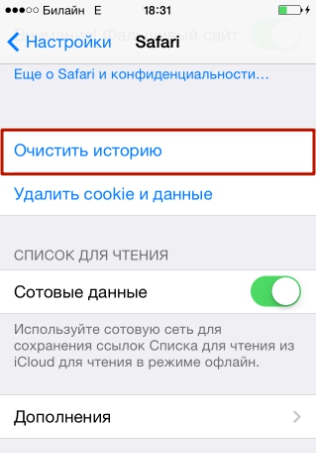
Aşama 3... Geçmişi silmek istediğinizi onaylayın - ilgili düğmeye tıklayın.

paragraf " geçmişi temizle"Kararlaştırılacak - bu, görevle başa çıktığınız anlamına gelir" bir patlama ile. "

Lütfen örneğimizde (iOS 7.1.2'de) iki düğme olduğunu unutmayın - " geçmişi temizle" ve " Çerezleri ve verileri silin". Yalnızca ilkini tıklarsanız, tanımlama bilgisi iPhone'un belleğinde kalacaktır. Diğer sürümlerin iOS'lu gadget'larında yalnızca bir düğme olabilir - " Geçmişi ve site verilerini temizle". Bu durumda, tarayıcı geçmişinizi silerek çerezleri kaydedemezsiniz.
iPhone'unuzdan çerezleri silmenize gerek yoktur. Bu işlem sayesinde çok fazla alan boşaltmazsınız ancak servislere hızlı giriş yapma yeteneğinizi kaybedersiniz ve tüm şifreleri hatırlama ihtiyacı ile karşı karşıya kalırsınız.
İPhone'daki arama geçmişini tarayıcının kendisi aracılığıyla da temizleyebilirsiniz. Bu şu şekilde yapılır:
Aşama 1... Alt paneldeki düğmeyi bulun " Yer imleri"(Açık bir kitap görüntüsü ile) ve üzerine tıklayın.


Aşama 3... Tıkla " Açık"Sağ alt köşede bulunur.
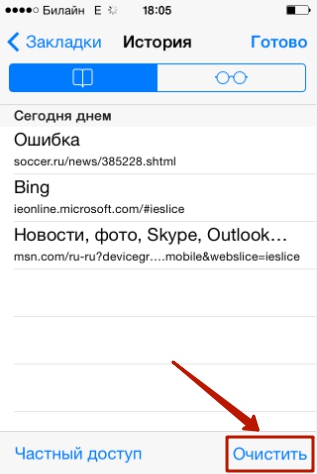
4. AdımAçık"- bu şekilde, taranan İnternet sayfalarının geçmişine veda etmek istediğinizi onaylarsınız.
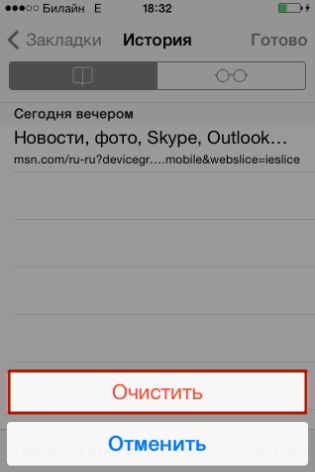
Ziyaret ettiğiniz sitelerin adreslerinin mobil cihazınızın hafızasında kalmasını istemiyorsanız, " Özel erişim". Aktivasyon sonrası istekler " Özel erişim"O da kurtarılmayacak. İşlevi etkinleştir " Özel erişim"Menüde ihtiyacınız var" Yer imleri"- sadece sol alt köşedeki aynı isimli butona tıklayın, ardından tıklayın" Hazır».

O " Özel erişim"Açık, tarayıcının arka plan renginden anlayabilirsiniz. Arka plan siyaha döner.

İPhone'daki diğer tarayıcılarda geçmiş nasıl silinir?
AppStore, Opera Mini, Yandex Tarayıcı, Mozilla Firefox, Google Chrome, UC Tarayıcı gibi popüler tarayıcıları içerir. Bazılarında geçmişi nasıl temizleyeceğimize hızlıca göz atacağız.
Yandex Browser'da geçmişi silmek için aşağıdakileri yapın:
Aşama 1... git " Ayarlar»Uygulamalar - üç noktalı düğmeye tıklayın.

Görünen menüde, "seçeneğini seçin. Ayarlar».
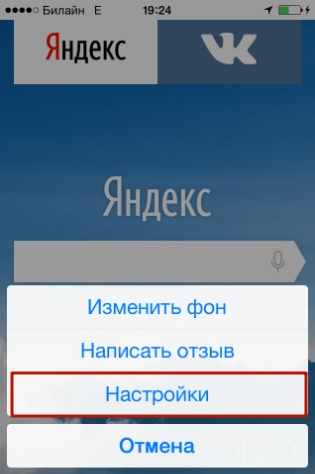
Adım 2... Ayarlar ekranını aşağı kaydır " Gizlilik". Bu blokta " bölümünü bulacaksınız. Net veriler". Onu takip et.

Aşama 3... Yandex Browser'dan hangi tür verileri kaldırmak istediğinizi işaretleyin.

Ardından " Açık"Ve butona tıklayarak niyetinizi onaylayın" Evet"Görünen pencerede.
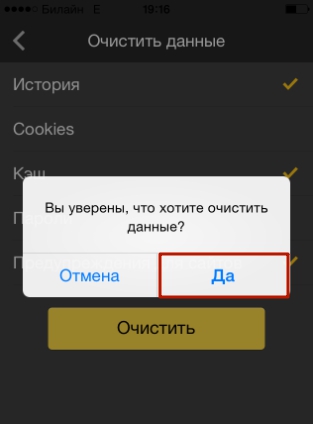
Opera Mini'de geçmişi silmek daha da kolay:
Aşama 1... Uygulamayı başlatın ve ekspres panel ekranda göründüğünde soldan sağa kaydırın. Bu sizi "bölümüne götürecektir" Tarih».

Adım 2... Sağ alt köşedeki çöp kutusu simgesine tıklayın.

Aşama 3... Göz atma geçmişinizi silmek istediğinizi onaylayın - görünen pencerede " Evet».

Ayarların esnekliği açısından, Mobil Opera Yandex Browser'dan uzaktır. Opera, yalnızca bir türdeki verileri (örneğin önbellek) silmenize izin vermez. Yalnızca tüm verileri bir kerede silmek mümkündür - hem geçmiş hem de bir şifre listesi ve çerezler.
Mobil Google Chrome'un geçmişini temizlemek için tarayıcıyı başlatmanız, üç noktalı simgeye tıklayarak menüye gitmeniz ve yolu izlemeniz gerekir " Ayarlar» (« Ayarlar») — « Genişletilmiş» (« ileri») — « Kişisel veri» (« Mahremiyet"). Son alt bölüm "" bloğunu içerecektir. Tarama verilerini temizle» (« Tarama verilerini temizle"). Bu bloktaki öğelere tıklayarak farklı türlerdeki verileri silebilirsiniz.

AppStore'daki satın alma geçmişimi nasıl temizlerim?
IPhone kullanıcıları, kural olarak, AppStore'dan büyük miktarlarda uygulama satın alır - ve hepsi kullanılmaz. Sonuç olarak, sadece birkaç ay içinde, Apple mağazasından indirilenlerin listesi o kadar etkileyici hale geliyor ki, içinde doğru uygulamayı bulmak sorunlu hale geliyor. Ardından, AppStore'daki satın alma geçmişini "temizlemek" gerekli hale gelir. Bunu iPhone'da şu şekilde yapabilirsiniz:
Aşama 1... Gadget'taki "AppStore" uygulamasına gidin ve " güncellemeler».
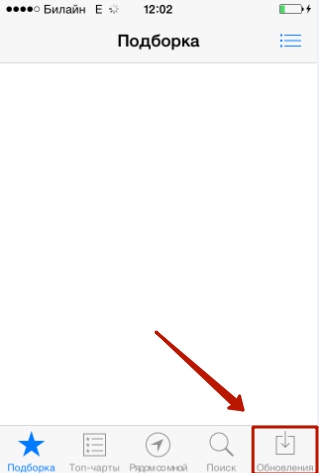

Aşama 3... Mobil cihaza indirilen tüm uygulamaların bir listesi ekranda görünecektir.
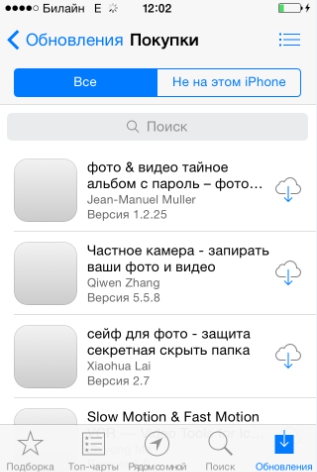
Geçmişten kaldırmak istediğiniz uygulamanın adının bulunduğu satır boyunca sağdan sola kaydırın ve “ Saklamak» (« Saklamak»).
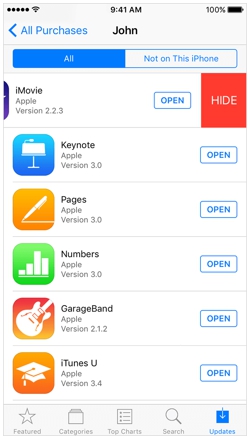
Yalnızca iOS sürümü 8.0'dan yüksek olan mobil cihaz sahipleri bu şekilde indirme geçmişini AppStore'dan temizleyebilir. iOS 7 ve önceki sürümlere sahip cihazlarda, kaydırma işlemine herhangi bir tepki verilmeyecektir.
iPhone Çağrı Geçmişi Nasıl Silinir?
iPhone arama geçmişi sayesinde, kullanıcı en sık konuştuğu kişilerle - telefon rehberinde numaralarını arayarak zaman kaybetmeden - hızlı bir şekilde iletişim kurabilir. Arama geçmişi de "temizlenebilir" ve listede yalnızca en gerekli kişiler bırakılır. İşte nasıl yapıldığı:
Aşama 1... "Telefon" uygulamasına gidin ve " Son».

Çağrı listesi ekranda görünecektir.
Adım 2... Tıkla " Değiştirmek"Sağ üst köşede bulunur.

Her aramanın önünde eksi ile kırmızı bir dairenin göründüğünü göreceksiniz.


Ayrıca iPhone, arama geçmişinizi temizlemenizi sağlar. tamamen... Bunu yapmak için düğmesine tıklayın " Silmek"Ve görünen menüde seçeneği seçin" Tüm son bilgileri temizle».

İCloud yedekleme işlevi devre dışı bırakılmış olsa bile, iOS 8.1 ve sonraki sürümlere sahip Apple cihazlarının kullanıcıları tarafından yapılan aramalarla ilgili veriler Apple'a gönderilir. Bu örgütün politikasıdır. Apple, bilgileri yalnızca son aya ait ve yalnızca kullanıcıların yararına sakladığını iddia ediyor - böylece kayıp durumunda önemli verileri kurtarma fırsatına sahip oluyorlar. Ancak yerli şirket Elcomsoft'tan uzmanlar, son 4 ayda yapılan aramalarla ilgili bilgileri kurtarmayı başardı. Bu istatistikler, Apple'ın Ruslar üzerinde casusluk yapıp yapmadığı konusundaki tartışmalarda yangını körükledi.
Mesaj geçmişimi / iMessage'ımı nasıl temizlerim?
Normal SMS ve iMessage'lar aynı şekilde silinir. Hem bireysel SMS-ki'yi hem de tüm yazışmaları silebilirsiniz. Yazışmalardan kurtulmak daha kolay: Mesajlar uygulamasına gidin, artık gerekmeyen yazışmalar için sağdan sola kaydırın ve “yazılı kırmızı düğmeye tıklayın. Silmek».

Belirli mesajları silmek gerekirse, farklı şekilde ilerleyin:
Aşama 1... "Mesajlar" uygulamasında istediğiniz yazışmayı bulun ve açın.
Adım 2... SMS'e basın ve aşağıdaki menü görünene kadar parmağınızı basılı tutun:

Aşama 3... Seçeneği seçin " Henüz". Mesaj bir onay işareti ile işaretlenecektir.

4. Adım... Silmek istediğiniz diğer SMS mesajlarının önündeki kutuları işaretleyin.

Adım 5... Sol alt köşedeki çöp kutusu simgesine tıklayın.

6. Adım... iPhone, silinecek mesajların sayısını sayacak ve işlemi onaylamanızı isteyecektir.
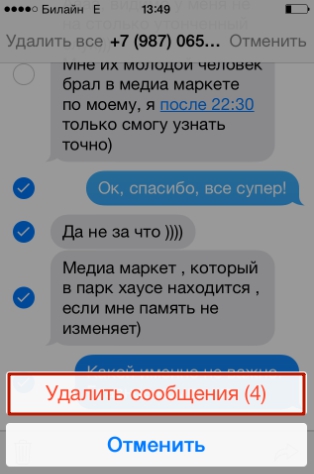
Tıklamak " Mesajları sil (...)».
Bundan sonra, yazışmalarınızda sadece önemli bilgiler kalacaktır.
Otomatik Düzeltme Geçmişini Silme
Bir mesaj veya not yazarken kelimelerin otomatik olarak değiştirilmesi işlevi, teoride kullanıcı için faydalı olmalıdır; görevi, iPhone'daki klavye düğmelerinin küçük olduğu gerçeği göz önüne alındığında, kaçınılmaz olan rastgele hataları düzeltmektir. Ancak pratikte, otomatik düzeltmenin çoğu zaman mantıklı hikaye anlatıcılığını saçmalıklara dönüştürdüğü ortaya çıkıyor. Bunun birkaç nedeni var. Ana şey, her gün birçok yeni kelimenin ortaya çıktığı Rus dilinin çok yönlülüğüdür. İkinci en önemlisi, iPhone'un yanlış yazılmış olanlar da dahil olmak üzere yeni kelimeleri ezberleme yeteneğidir.
iPhone'unuzun sözlüğü tamamen anlamsız yapılar ve yanlış yazılmış sözcüklerden oluşuyorsa, otomatik düzeltme geçmişini silmek daha iyidir. Bu prosedür aşağıdaki gibi gerçekleştirilir:
Aşama 1... git " Ayarlar"Ve yolu takip et" Ana» — « Sıfırla».

Adım 2... alt bölümünde " Sıfırla"Öğeyi bul" Klavye sözlüğünü sıfırla"Ve tıkla.

Aşama 3... Görünen menüde, "seçeneğini seçin. Sözlüğü Sıfırla».

Bu, sözlüğü fabrika ayarlarına geri yükleyecektir.
Ayrıca iPhone Otomatik Düzeltme geçmişinden sözcükleri tek tek silebilirsiniz - bunu yapmak oldukça zahmetli olsa da. Kelimeyi bir hatayla yazmanız ve iPhone sürümünü sunduğunda "çapraz" (×) üzerine tıklayarak düzeltmeyi reddetmeniz gerekir. Kullanıcı bu prosedürü arka arkaya 5. sıra tekrarladıktan sonra, gadget düzeltilmiş kelimesini "unutur" ve onu önermeyi durdurur.
iPhone'umu tamamen nasıl temizlerim?
İPhone'da her türlü veri geçmişi aynı anda nasıl temizlenir? Bunu yapmak için en radikal yönteme başvurmaya değer - "elma" cihazının tamamen sıfırlanması. Bir iPhone'u sıfırlamak, Otomatik Düzeltme geçmişini silmekle aynı şekilde yapılır. Alt bölüme gitmeniz gerekiyor " Sıfırla", Ardından öğeye tıklayın" İçeriği ve ayarları sil».

Kısıtlama şifresini girmeniz ve ilgili düğmeye tıklayarak iPhone'u silme isteğinizi onaylamanız gerekecektir.

Apple gadget'ı yeniden başlatılacak ve ardından kullanıcının onu yenisiyle yapılandırması gerekecek. Sitemizde iPhone'ların ilk kurulumu hakkında bir makale var - burada belirtilen talimatlara başvurabilirsiniz.
Çözüm
Safari tarayıcı geçmişinin ve diğer verilerin silinmesi, yalnızca akıllı telefonun daha özgürce nefes almasına izin vermek için gerekli değildir. Gadget'ta gereksiz gereksiz bir şey kalmamışsa, kullanıcının gerekli bilgileri araması daha uygun olacaktır. Neyse ki, bir iPhone'dan veri silmek, onu yüklemek kadar zor değil - 2-3 adımda çeşitli bilgilerin silinmesi gerçekleştirilir.
Makaleler ve Hayat Hileleri
Satın alınan tüm uygulamalarla ilgili bilgiler çevrimiçi mağazada kalır. Ve ne yapmanız gerekiyor? Pek çok kullanıcının, görünüşte sonsuz olan listede gezinemeyecek kadar sık uygulama satın aldığı bir sır değil. Yani, belirli bir programı bulmaları gerektiğinde, çok fazla kişisel zaman alır.
App Store'dan satın alınanlar nasıl kaldırılır
Hemen, satın alınanları silemeyeceğinizi, ancak bunları gizleyebilirsiniz. Bilgisayarınızda iTunes uygulamasını açın ve Apple Kimliğinizle oturum açın. Eğer PC henüz yetkilendirilmemiş ise Alt tuşuna basarak üst menüye "Mağaza" diyoruz. Bundan sonra, açılır listeden "Bilgisayarı yetkilendir" seçeneğini seçin. Bir sonraki adım, sağ üstteki "iTunes Store" düğmesine tıklayıp mağazaya gitmek. Sağdaki hızlı bağlantıların olduğu bölümde "Alışveriş" arıyoruz. Kullanıcı tarafından satın alınan tüm uygulamaların görüntüleneceği yer burasıdır. Sol üstteki istediğiniz simgenin üzerine geldiğinizde bir çarpı işareti görebilirsiniz. Kullanıcı üzerine tıklayarak istediği uygulamayı gizleyebilir.
Böylece, App Store satın alımlarını nasıl sileceğimizi anladık. Kullanıcı artık onları mağazada görmeyecek.
App Store'dan silinen satın alma işlemleri nasıl kurtarılır
Bunun için bilgisayardaki iTunes uygulamasını ve hızlı bağlantıların olduğu bölümü de kullanırlar. "Hesap" a gidin. "Bulutta iTunes" bölümüyle ilgileniyoruz. "Gizli satın almalar"a gidin ve "Yönetim" bağlantısını tıklayın. Burası herhangi bir uygulama hakkındaki bilgileri kurtarabileceğiniz yerdir. Tam kurtarma için "Tümünü Göster"e tıklayın.
İşletim sisteminin önceki sürümlerinde satın alınanları gizlemenin daha kolay olduğunu ve kullanıcıların bunu doğrudan bir akıllı telefon veya tablette yaptığını unutmayın. iOS 7'nin piyasaya sürülmesiyle, bu özellik çok daha az belirgin hale geldi. Şimdi, satın alınanları gizlemek için kişiden iTunes uygulamasını kullanması istenir.
iOS cihaz sahiplerinin ses ve video içeriklerini indirip senkronize etmeleri için böyle bir uygulamanın kesinlikle gerekli olduğunu hatırlatalım. Ek olarak, onun yardımıyla önemli verilerin yedek bir kopyasını oluşturmak ve ardından bunları geri yüklemek mümkündür. Uygulama yalnızca bilgisayar için tasarlanmıştır; cihazın kendisine yüklenemez. Ücretsiz olarak dağıtılır ve şirketin resmi web sitesinden indirilir. İstenirse, bir kişi iCloud'u kullanmadan içeriği indirebilir, ancak bellenimi güncellemek veya cihazı iTunes olmadan bir yedekten geri yüklemek mümkün değildir.
App Store'dan yanlışlıkla bir uygulama satın aldıysanız veya işlev açıklamayla eşleşmiyorsa, söz konusu satın alma işlemi için geri ödeme talebinde bulunmak için Apple Destek ile iletişime geçebilirsiniz.
Önemli! Geri ödeme nedenini İngilizce olarak kendi kelimelerinizle açıklamanız gerekecektir. Yeterince İngilizce bilmiyorsanız, çevrimiçi çevirmenleri veya sevdiklerinizin yardımını kullanın.
iyi bir nedeni olmalı
Geri ödemeler, satın alma tarihinden itibaren 90 gün içinde mevcuttur. İşlemi başarıyla iptal etmek için bir Apple uzmanına paranızı neden geri almak istediğinizi açıklamanız gerekir.
İade için olası nedenler:
Satın alınan uygulama başlamıyor, kilitleniyor veya donuyor. Bu nedeni sağlarsanız, destek çalışanı geliştiriciyle iletişime geçmenizi ve eksiklikleri gidermesini istemenizi tavsiye edebilir. Geliştirici sorunu çözemezse, paranızı geri alacaksınız.
App Store'daki sayfadaki uygulamanın açıklaması yanlış veya yanlış.
Böyle bir "tuzak uygulaması" örneği Minecraft: Pocket Edition 2 oyunu olabilir. Ocak 2016'da App Store'da göründü ve sadece birkaç gün içinde zirveye ulaştı. Oyun çekici ekran görüntülerine ve 7 dolarlık bir fiyat etiketine sahipti.
Güzel ekran görüntülerine ve açıklamalara inanan birçok kullanıcı satın aldı, ancak gerçek uygulamanın App Store'daki resimlerle hiçbir ilgisi olmadığı ortaya çıktı. Oyun şimdi App Store'dan kaldırıldı.
Uygulama, siz veya çocuğunuz tarafından yanlışlıkla satın alındı.
Nedeniniz doğruysa, paranızı geri almak için lütfen aşağıdaki kılavuzu kullanın.
App Store Geri Ödeme Prosedürü
Aşama 1: Mac veya Windows için iTunes'u başlatın.
Adım 2: iTunes Store'da oturum açın ve Müzik Hızlı Bağlantıları altında Hesap'ı seçin. Açılan pencerede Apple Kimliğinizi ve parolanızı girin.
Aşama 3: Tekrar "Hesap"ı seçtiğinizde hesap bilgileri sayfanıza yönlendirileceksiniz.

4. Adım: Satın Alma Geçmişi bölümüne ilerleyin. "En son satın alınanlar" satırının karşısında "Gör. herşey".
Adım 5:İşte tüm satın alımlarınızın bir listesi. Gerekli uygulamayı bulun ve adın solundaki oka tıklayın.

6. Adım:"Sorun bildir" düğmesini tıklayın ve ardından - o, ancak zaten geri ödeme yapmak istediğiniz uygulamanın yanında.
7. Adım: Apple web sitesinde özel bir bölüme yönlendirileceksiniz. Açılan pencerede Apple Kimliğinizi ve parolanızı girin.
Adım 8:Şimdi Apple'a paranızı neden geri almak istediğinizi açıklamanız gerekiyor. İlk olarak, önerilenlerden bir problem seçin. Seçenekler şöyle görünür:
Bu satın alma için onay vermedim.
Satın alma yanlışlıkla yapılmıştır.
Diğer içerikleri satın almak istiyorum.
İçerik yüklenmedi veya bulunamadı.
İçerik yüklenmiyor veya çok yavaş yükleniyor.
İçerik açılıyor ancak düzgün çalışmıyor.
Sorun listelenmemiş.

O zaman sorunu İngilizce olarak daha ayrıntılı olarak açıklamak gerekir.
9. Adım: Sorunu açıkladıktan sonra Gönder'e tıklayın. Birkaç saat içinde şikayetinizin kabul edildiğini teyit eden bir mektup alacaksınız. Bundan sonra, destekten ayrıntılı bir yanıt bekleyin. Bu genellikle iki gün kadar sürer.
Olayların gelişimi için birkaç seçenek olabilir: paranız derhal iade edilecek, bazı noktaları netleştirmeniz veya reddetmeniz istenecek. Kural olarak, destek personeli yardımcı olur ve paranızı geri almanıza yardımcı olur.
Çoğu kullanıcı için indirilen uygulamaların sayısı her geçen gün artıyor ve alışveriş menüsünde gerekli oyunu veya yardımcı programı bulmak artık o kadar kolay değil. Son zamanlarda, iOS için standart App Store uygulaması satın almalar için bir arama sistemi aldı, ancak çok çeşitli "çöp" listesini temizlemek kimseye zarar vermeyecek.
1. Adım. iTunes'u Başlatın
 Adım 3. Bölüme gidin iTunes Mağazası -> satın almalar- burada tüm satın alımlarınızı ve indirmelerinizi görebilirsiniz. Bunları buradan silebilirsiniz, simgenin üzerine gelin ve sol üst köşede görünen çarpı işaretine tıklayın.
Adım 3. Bölüme gidin iTunes Mağazası -> satın almalar- burada tüm satın alımlarınızı ve indirmelerinizi görebilirsiniz. Bunları buradan silebilirsiniz, simgenin üzerine gelin ve sol üst köşede görünen çarpı işaretine tıklayın.
 Not: Bu şekilde uygulamalar tamamen kaldırılmaz, yalnızca gizlenir. Daha önce satın aldığınız ücretli bir uygulamayı yeniden indirmek isterseniz ücretsiz olarak indirebilirsiniz.
Not: Bu şekilde uygulamalar tamamen kaldırılmaz, yalnızca gizlenir. Daha önce satın aldığınız ücretli bir uygulamayı yeniden indirmek isterseniz ücretsiz olarak indirebilirsiniz.
Silinen App Store satın alımları nasıl kurtarılır?
1. Adım. iTunes'u Başlatın
Adım 2. Menüye gidin iTunes Mağazası -> Hesap
 3. Adım. "Buluttaki iTunes" bölümünde, "Gizli satın almalar" satırını bulun ve düğmesine tıklayın. Kontrol zıt
3. Adım. "Buluttaki iTunes" bölümünde, "Gizli satın almalar" satırını bulun ve düğmesine tıklayın. Kontrol zıt
 Adım 4. Bölüme gitmek Gizli satın almalar butona tıklayarak tüm satın alma işlemlerini bir kerede geri yükleyebilirsiniz Hepsini Göster ↓ sağ alt köşede bulunur veya belirli bir uygulamayı gösterir.
Adım 4. Bölüme gitmek Gizli satın almalar butona tıklayarak tüm satın alma işlemlerini bir kerede geri yükleyebilirsiniz Hepsini Göster ↓ sağ alt köşede bulunur veya belirli bir uygulamayı gösterir.











Avatarların psikolojideki değeri
Avatarların psikolojideki değeri
MS Word'de bir harf nasıl vurgulanır
Bir kişinin avatarı ne anlama gelir?
Kendi Twitter Anınızı Nasıl Yaratabilirsiniz?